Зміст
Якщо ви хочете змінити режим Windows 10 S на Windows 10 Home, або хочете вирішити проблему "З метою безпеки і продуктивності в цьому режимі Windows запускаються тільки перевірені програми з Магазину", при спробі встановити сторонній додаток, продовжуйте читати нижче.
На багатьох ноутбуках попередньо встановлена Windows 10 S з міркувань безпеки та продуктивності за версією Microsoft. Windows 10 в режимі S - це версія Windows 10, яка дозволяє встановлювати додатки тільки з Microsoft Store і вимагає Microsoft Edge для безпечного перегляду веб-сторінок.
Хоча Windows 10 S рекомендується з міркувань безпеки, з іншого боку, вона створює серйозну проблему для користувачів, оскільки не дозволяє встановлювати програми, які не доступні в Магазині Windows. Це означає, що будь-яке інше програмне забезпечення, недоступне в Microsoft Store, не може бути встановлене, наприклад, веб-браузери (Chrome, Firefox і т.д.), сторонні програми безпеки або будь-яке інше програмне забезпечення, яке не є доступним в Microsoft Store.додатки, які необхідні домашнім або професійним користувачам. Щоб обійти обмеження режиму Windows 10 S, дотримуйтесь інструкцій, наведених нижче, для переходу на Windows 10 Home.
Як вийти з режиму Windows 10 S.
Якщо ви придбали ноутбук під управлінням Windows 10 в режимі S, то ви можете легко перейти на Windows 10 Home, виконавши наступну процедуру:*.
Примітка: Майте на увазі, що після виходу з режиму Windows 10 S ви не зможете повернутися назад, і вам потрібно буде продовжувати використовувати Windows 10 Home.
1. Натисніть Старт  -> Налаштування
-> Налаштування  -> Оновлення та безпека.
-> Оновлення та безпека.

2. за адресою Активація опціонів та відповідно до Перехід до розділу Windows 10 Домашня натисніть Іди в магазин.

3. На сторінці "Вихід з режиму S" натисніть Отримати а потім натисніть Встановити.
4. Нарешті, увійдіть в Microsoft Store, використовуючи свій обліковий запис Microsoft (якщо ви цього ще не зробили), або створіть новий обліковий запис MS і використовуйте його для зміни Windows 10 S на Windows 10 Home.
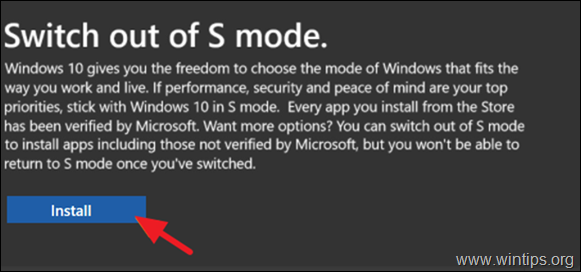
Ось і все! Дайте мені знати, якщо цей посібник допоміг вам, залишивши свій коментар про ваш досвід. Будь ласка, поставте лайк і поділіться цим посібником, щоб допомогти іншим.

Енді Девіс
Блог системного адміністратора про Windows





